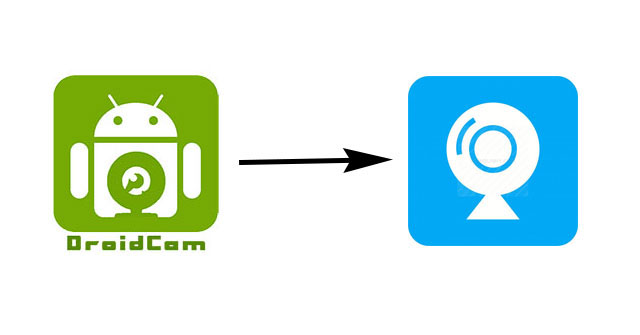
안드로이드 버전 링크 / 아이폰 버전 링크 / 컴퓨터 연결용 윈도우즈 클라이언트 링크
다들 갖고 있거나 심지어 방구석에 짱박아둔 남는 스마트폰의 화질이 어지간한 웹캠 뺨치는 시대에 굳이 새 웹캠을 살 필요 없이 컴퓨터에 연결해서 캠을 쓸 수 있도록 만들어주는 앱. 컴퓨터와 같은 공유기를 쓰고 있다면 와이파이를 통해 연결할 수 있고 약간의 설정을 통해 usb 연결을 통해 사용할 수도 있다. 와이파이의 경우는 특별한 설정이 필요하지 않지만 컴퓨터가 공유기에 물려있지 않아 네트워크 계층이 다른 상태라면 usb 연결을 통해 사용하여야 하고, usb 디버깅 기능을 활성화시켜야 한다.
안드로이드용 usb 연결 설정은 다음과 같다.
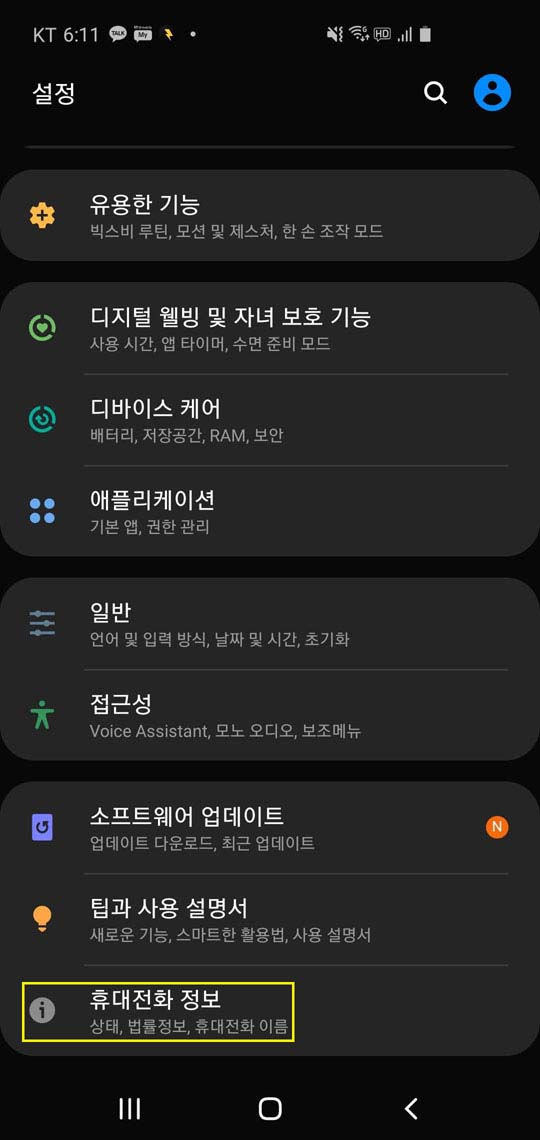
usb 디버깅 기능 활성화를 위해 설정 - 휴대전화 정보에 들어가자.
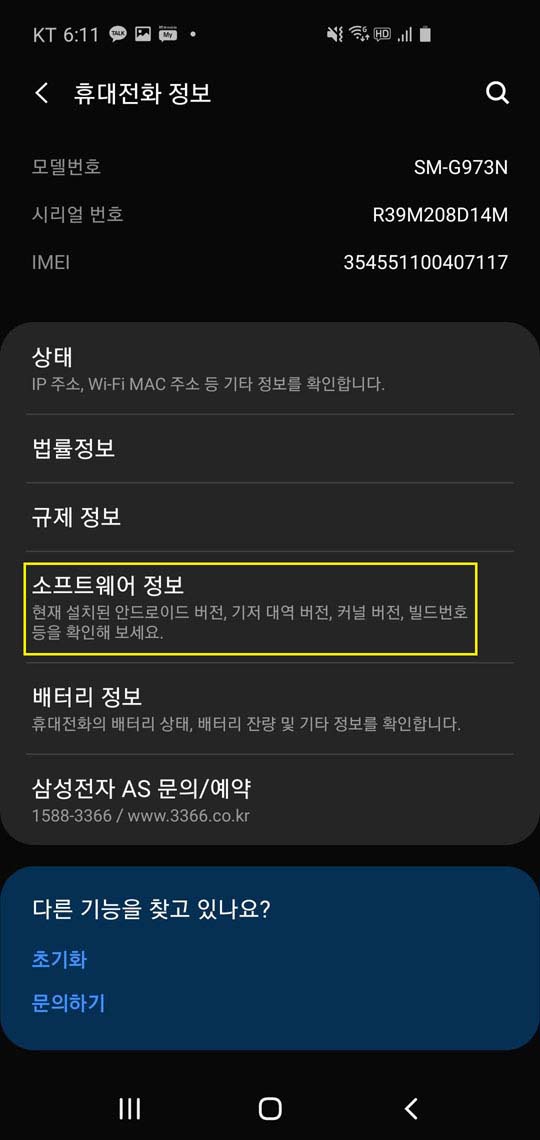
위와 비슷한 메뉴가 뜰 텐데 여기서 소프트웨어 정보에 들어가면 된다.
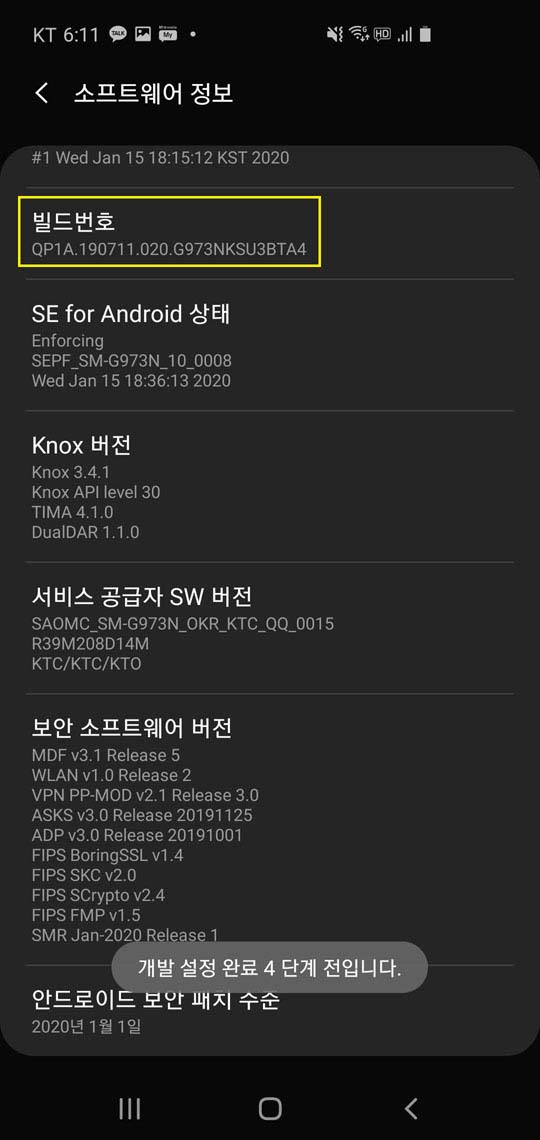
빌드 번호를 7번 누르면 되는데, 3번 누르고 나면 다음과 같은 메시지가 뜨기 시작한다. 4, 3, 2...
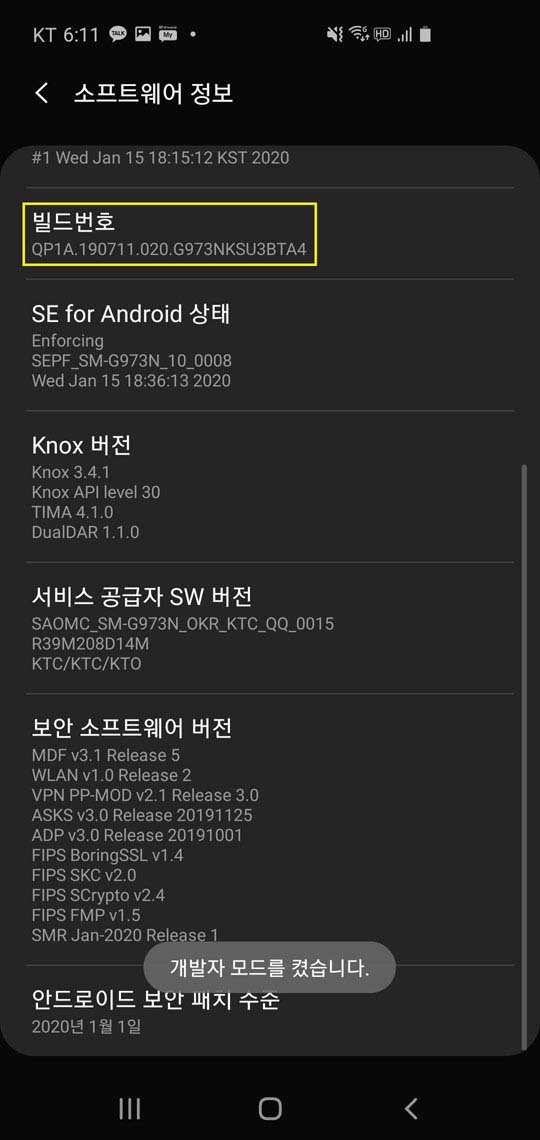
7번째 터치를 하면 관리자 권한을 위해 패턴 또는 기타 등등의 확인을 요구한다. 입력하고 나면 개발자 모드가 활성화된다.

뒤로 돌아가면 이전까지 없던 개발자 옵션 메뉴가 나타난다.
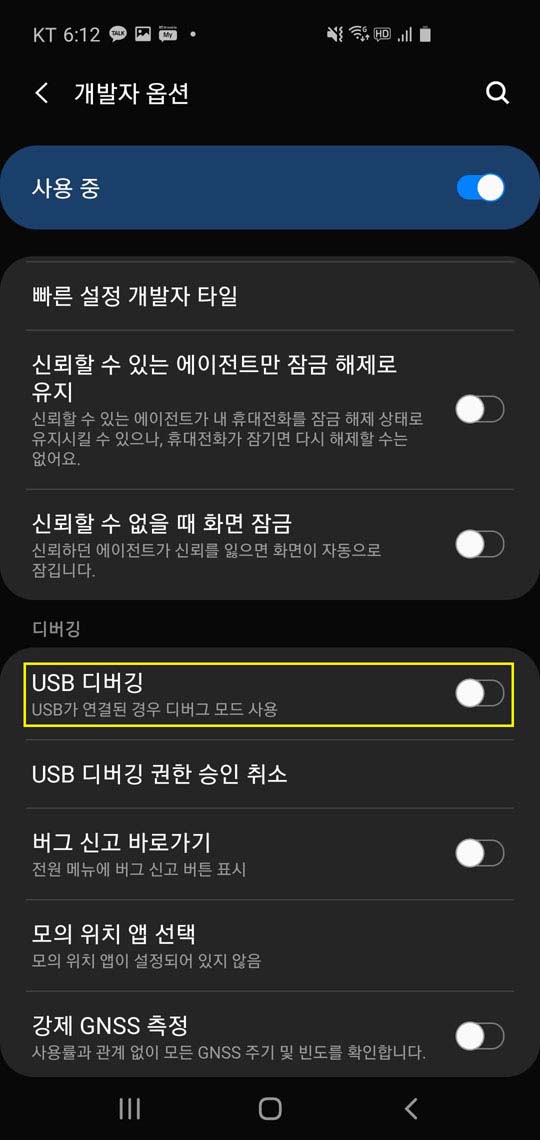
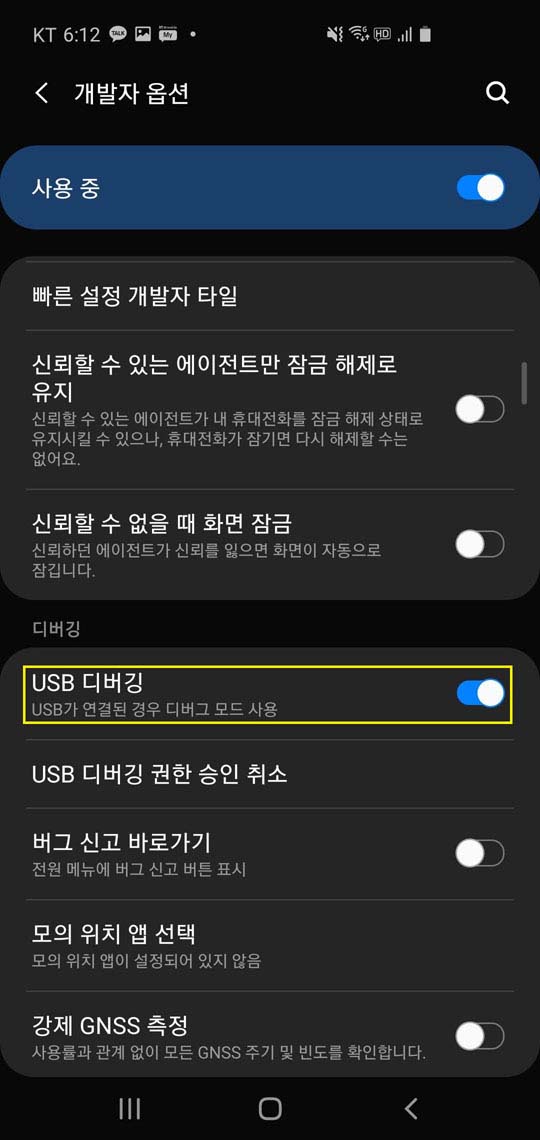
USB 디버깅을 활성화시키면 폰에서 필요한 설정은 완료된다.
다음으로, 컴퓨터에도 안드로이드 드라이버를 설치해야 하는데, 이는 스마트폰 제조사에 따라 다르다.
본 링크에서 각 스마트폰 제조사별 드라이버를 받아 설치하자. 이후는 DroidCam 컴퓨터용 클라이언트를 받아 설치하면 완료.
아이폰의 경우 아이튠즈만 설치되어 있다면 문제없이 연결되지만 윈도우즈 스토어에서 받은 경우 접속이 되지 않을 수 있다고 한다. 애플 사이트에서 받아 설치하자.
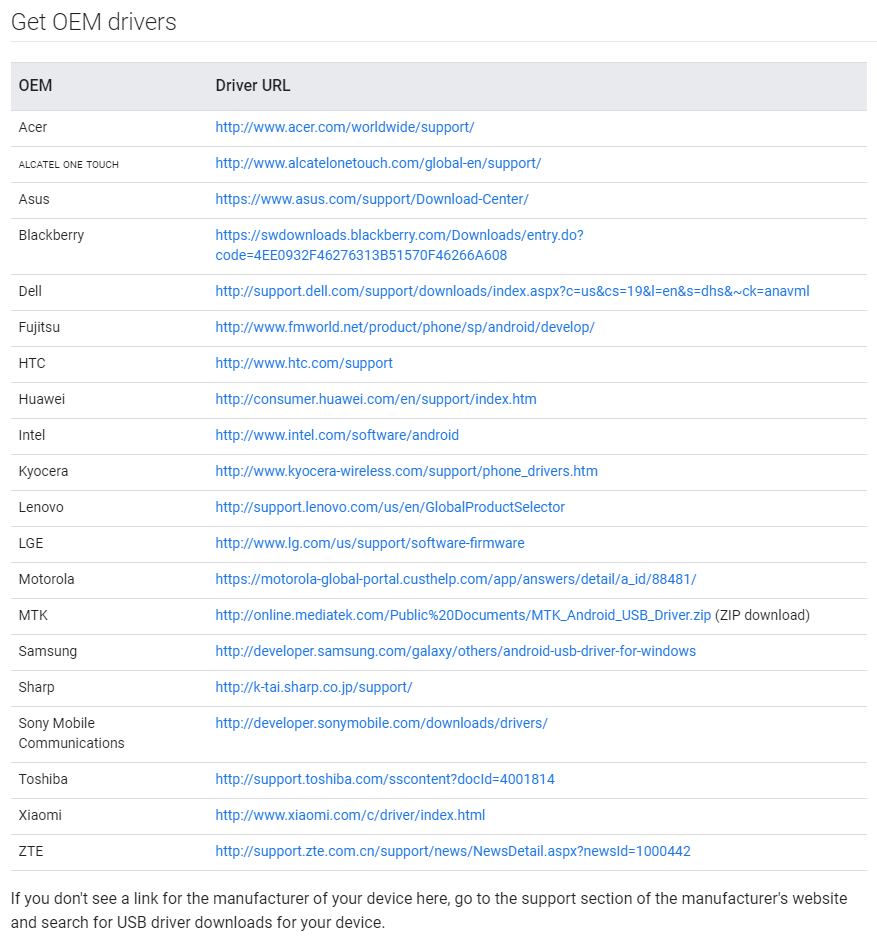

 쟁여두고 소비할 탈지/전지분유 싸게 구하기
쟁여두고 소비할 탈지/전지분유 싸게 구하기





